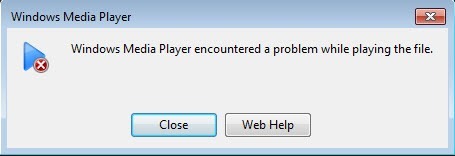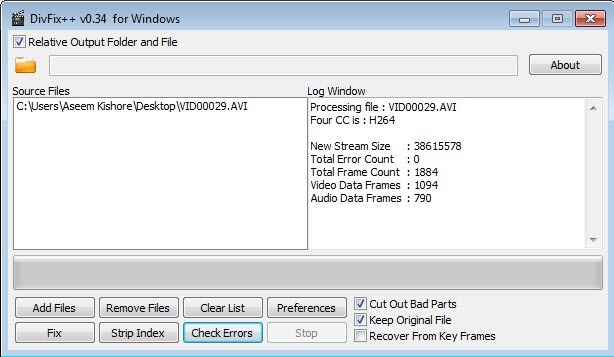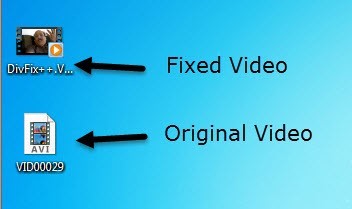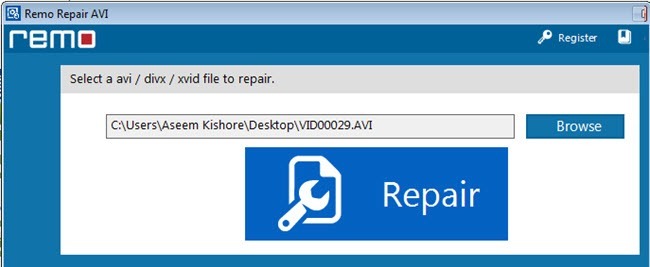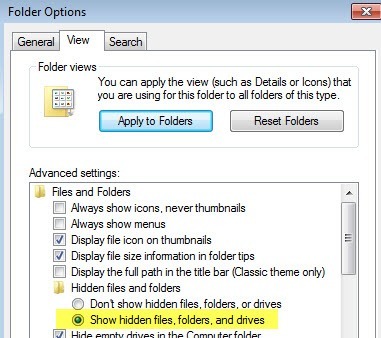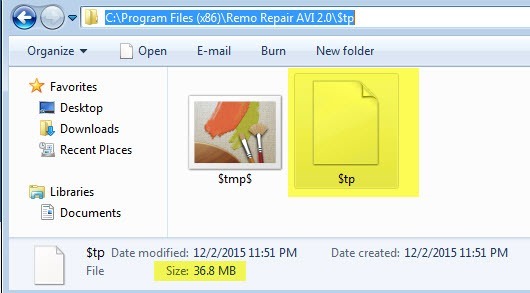動画をダウンロードしたことがありますか?ファイルが破損しているか破損しているため再生できなかったというエラーメッセージが表示されましたか?ハードドライブ上の不良セクタから電磁波障害、急激な問題などの電源障害に至るまで、ビデオファイルが壊れてしまう理由はたくさんあります。
幸いなことに、AVIファイルやMPGファイルのほとんどが修正される可能性があります。問題は通常、索引に関連しています。
この記事では、破損したビデオファイルを修復するのに役立つ2つのプログラムについて説明します。
/ p>
また、複数のツールを使用する場合は、必ず各プログラムのオリジナルファイルから開始してください。異なるプログラムを使用して同じビデオファイルを複数回修復すると、より多くの破損を招く可能性があります!
また、さまざまな問題のためオンラインで実行できるプログラムについて特に言及していません。
あらゆる種類のファイルを修復できると主張するファイル修復と呼ばれるもう1つのプログラムでは、私のテストAVIファイルを修復していないので、この記事で言及する価値はありませんでした。
DivFix ++
DivFix ++ は、 AVIファイルとDivXファイルを修復するのに本当に良い仕事をしています。
ファイルを追加ボタンをクリックして動画ファイルを選択し、ファイルをクリックします。 >
ファイルを修正するために、 [修正]ボタンをクリックします。私の例では、エラーカウントは0でしたが、意図的にインデックスを乱してしまったため、動画は再生できませんでした。
それでも、修正ボタンをクリックすると、すぐにオリジナルファイルを保持]チェックボックスをオンにしたため、ファイルがすぐに修復され、コピーが作成されました。
ビデオを再生する前に、 Windowsは一般的なビデオアイコンではなく、最初のフレームのサムネイルを表示していたため、ファイルが修復されました。
VLC Media Player
既にVLC Media Playerがコンピュータにインストールされている場合は、これが最適な選択肢かもしれませんAVIファイルのインデックスを修復する機能があるためです。
破損したファイルを開くと、インデックスを作成してから再生、別のものとして再生、再生しないこの問題を抱えているファイルがたくさんある場合は、ツールに移動してファイルを再生するとVLCで自動的に修正されます。
、次に[設定]をクリックします。 [入力とコーデック]をクリックし、[破損したファイルまたは不完全なAVIファイル]の横にある[常に修正]を選択します。
破損したAVIファイルを開くと、自動的に一時的に修正され、ビデオが再生されます。
Remo修復AVI
レモ修理AVI は、元のビデオファイル自体を実際に変更するのではなく、メモリ内の問題を修正してファイルを再生するだけです。 >はダウンロードする無料のプログラムですが、あなたが修復したビデオを保存するために行くと、あなたに70ドルを請求しようとします。これはばかげた価格であり、プログラムが現在コーディングされているため、簡単にバイパスできます。
プログラムをダウンロードしてインストールして実行します。 [参照]ボタンをクリックして動画ファイルを選択し、大きな[修復]ボタンをクリックします。
プログラムが既にファイルを修復し、単にコンピュータの隠しフォルダに保存しているので、保存またはプレビューをクリックすることを心配しないでください。 / p>
まず、エクスプローラを開き、Windows 8またはWindows 10で隠しファイルとフォルダを見る できるように設定します。Windows 7を実行している場合は、[]をクリックし、次に[表示]をクリックします。
[表示されないファイル、フォルダ、ドライブを表示]ボタンをクリックします
C:\Program Files (x86)\Remo Repair AVI 2.0\$tp
$ tpというファイルが表示されます。元のビデオファイル。
このファイルを好きな場所にコピーしてくださいあなたの好きなものに名前を変更しますが、最後に.AVI拡張子を付けるようにしてください。たとえば、私はデスクトップにコピーして右クリックし、名前を変更を選択してからMyVideo.aviを入力しました。 BAM!
これらの3つの方法のいずれかを使用して、修復された再生可能なAVI動画を得ることができます。ご不明な点がございましたら、お気軽にコメントしてください。お楽しみください!